最近有网友问小编win8.1怎么装win10双系统,其实安装双系统的方法跟U盘装系统区别不大,只是多出了分区的步骤而已,而且安装系统的位置不能是原系统所在磁盘。下面小编整理了win8.1怎么装win10双系统的方法,有需要的来参考一下吧。
工具:8G以上的U盘
win8.1怎么装win10双系统具体步骤:
步骤一、创建Win10安装磁盘
1、在Win8计算机上右键,然后选择“管理”,进入计算机管理后,再点击“磁盘管理”。
2、接下来需要找一个并且剩余空间较大的分区,在其上右键单击,在弹出的菜单中选择“压缩卷”,如下界面图所示。
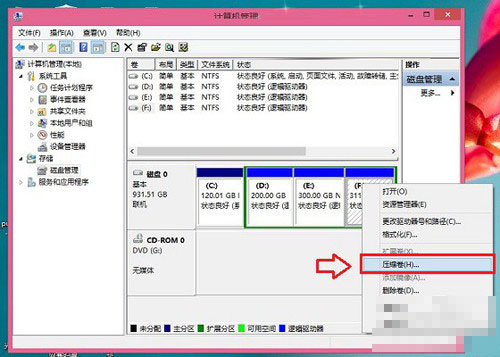
3、在弹出的压缩卷对话框中,需要输入压缩空间大小。由于当前选择的是300G容量的E盘,本身已经使用了20GB,剩余280GB容量可用。这里由于是用作安装Win10系统可用,而Win7安装盘,一般建议需呀40GB以上容量,因此这里给其分配了60GB,也就是60*1024M=61440(M),输入容量后,点击底部的“压缩”即可。
4、以上步骤完整后,会看到硬盘又多了一个分区这个时候,这个新分区还不可用,这里还需要新建简单分卷。操作方法是,在这个新分区上右键,然后选择“新建简单卷”。
5、之后,会弹出一个“新建简单卷向导”,首先直接点击底部的“下一步”,接下来依旧是一路点击下一步,点击底部的“完成”即可。
6、这样就完成Win10新建分区了,并且可以正常使用了,进入我的电脑中,会看到多了一个新的硬盘分区。
步骤二、制作U盘启动盘+安装Win10系统
在这里小编使用的是云骑士装机大师(www.yunqishi.net)制作U盘启动盘,具体步骤如下:
第一步、
1、将U盘插入电脑,打开云骑士装机大师,点击“U盘启动”,选择“U盘模式”,选择U盘的PE版本,在这里小编选择标准版

2、选中U盘,选择自定义参数,模式默认选择HDD-FAT32,参数为了保证兼容性,NTFS和CHS应当同时勾选,启动方式选择双启动,然后点击一键制作启动U盘

3、选择完点击“一键制作启动U盘”按钮会弹出“格式化”窗口,选择合适的选择后确定,接着是“系统选择”功能,小编选择原版win10 64位系统
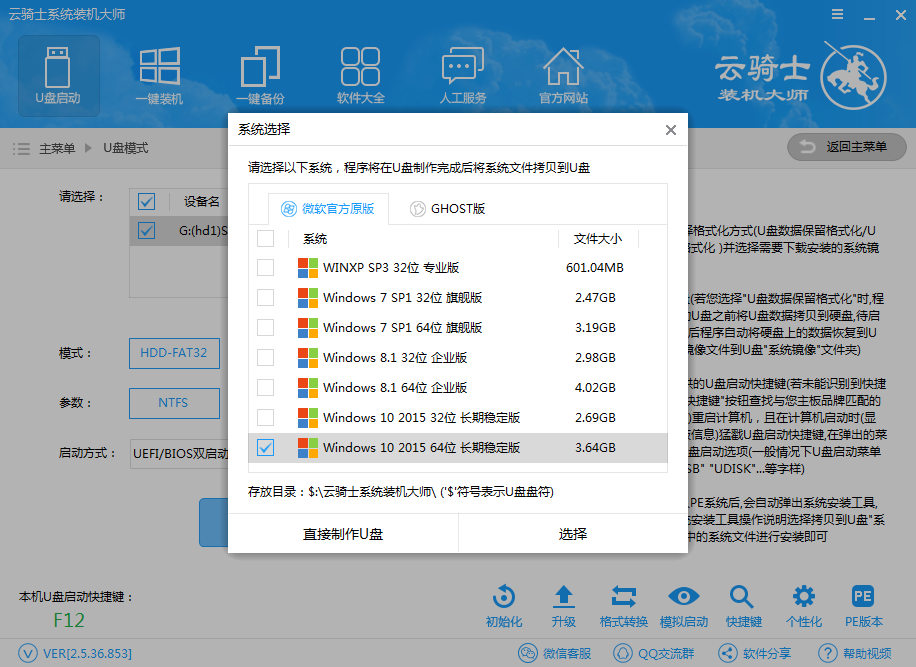
4、自动下载完xp系统后会进入PE个性化设置界面,这里直接点击保存设置并确定即可,而后云骑士便会自动制作U盘启动以及将下载系统和备份的资料导入到U盘里面,制作的过程会有点久请大家耐心等待下,云骑士U盘启动盘制作完成。

第二步:U盘装win10
1、把云骑士U盘启动盘插入电脑,设置好BIOS设备启动后,进入到云骑士主菜单,选择【02】Windows 8PE(新机型)点击回车进入,如图所示:

根据自己喜欢的32/64位PE进行选择,下面演示就以32位PE进行操作

2、进入云骑士PE界面,在界面种找到”云骑士一键还原“双击打开,如图所示:

3、在打开云骑士一键还原”,在映像文件路径右侧点击“浏览”,选择已下载好的原版Win10系统文件,如图所示:

4、选择完系统后选择刚刚创建的硬盘分区为系统盘,点击“确定”,之后将会弹出如下图的界面进入自动安装系统,注意安装过程中不要去动其他软件,避免造成安装系统失败,如图所示:

5、加载完系统之后电脑将会自动重启,接着开始部署系统这里需要一点时间,请大家耐心等待一下,如图所示:

部署完系统后,win8.1装win10双系统就完成啦!
以上便是小编整理的win7/win10双系统怎么装的方法,希望能帮到大家!




